MacBook Pro:如何卸下或安装内存
了解如何在 MacBook Pro 笔记本电脑中卸下或安装内存。
要识别你的 MacBook Pro 机型,请参考“如何识别 MacBook Pro 机型”中的信息。
确定你拥有的机型后,请在以下列表中找到它,以查看适用于这一机型的说明。注:如果 Apple 笔记本电脑没有在这个表中列出,则表示这款电脑配备的内存不可卸下。
13 英寸 | |
15 英寸 | |
17 英寸 |
适用机型
下面提供的说明适用于以下 MacBook Pro(13 英寸)机型:
MacBook Pro(13 英寸,2012 年中)
MacBook Pro(13 英寸,2011 年末)
MacBook Pro(13 英寸,2011 年初)
MacBook Pro(13 英寸,2010 年中)
MacBook Pro(13 英寸,2009 年中)
内存规格
请使用下表来确认要安装的内存是不是与 MacBook Pro 兼容。
MacBook Pro(13 英寸,2012 年中) | |
|---|---|
内存插槽数 | 2 |
基本内存 | 4 GB |
最大内存 | 8 GB |
内存卡规格 | - 双倍数据速率小型双列直插式内存模块 (DDR3) 格式 - 67.6 毫米 x 30 毫米(1.18 英寸) - 2 GB 或 4 GB - 204 针 - PC3-12800 DDR3 1600 MHz 型 RAM |
附加备注 | 为获得最佳性能,请在两个内存插槽中都装上内存模块,并确保这两个内存模块完全相同。 |
MacBook Pro(13 英寸,2011 年末)和 MacBook Pro(13 英寸,2011 年初) | |
内存插槽数 | 2 |
基本内存 | 4 GB |
最大内存 | 8 GB |
内存卡规格 | - 双倍数据速率小型双列直插式内存模块 (DDR3) 格式 - 67.6 毫米 x 30 毫米(1.18 英寸) - 2 GB 或 4 GB - 204 针 - PC3-10600 DDR3 1333 MHz 型 RAM |
附加备注 | 为获得最佳性能,请在两个内存插槽中都装上内存模块,并确保这两个内存模块完全相同。 |
MacBook Pro(13 英寸,2010 年中)和 MacBook Pro(13 英寸,2009 年中) | |
内存插槽数 | 2 |
基本内存 | 4 GB |
最大内存 | 8 GB |
内存卡规格 | - 双倍数据速率小型双列直插式内存模块 (DDR3) 格式 - 30 毫米(1.18 英寸) - 2 GB 或 4 GB - 204 针 - PC3-8500 DDR3 1066 MHz 型 RAM |
附加备注 | 为获得最佳性能,请在两个内存插槽中都装上内存模块,并确保这两个内存模块完全相同。 |
卸下或安装内存
警告:MacBook Pro 的内部组件可能会变热。如果你一直在使用 MacBook Pro,请将电脑关机,等待十分钟后再继续,以使内部组件的温度降下来。
步骤 1:卸下底壳
将 MacBook Pro 关机。断开电源适配器、以太网线缆、USB 连接线、安全锁以及连接到 MacBook Pro 的任何其他线缆,以防损坏电脑。
翻转 MacBook Pro,并卸下用于固定底壳的十 (10) 颗螺丝。由于螺丝长度不同,所以要留意螺丝的长度和位置,以便正确装回螺丝。将螺丝放到一旁,妥善保管。提起底壳,并将它放到一旁。
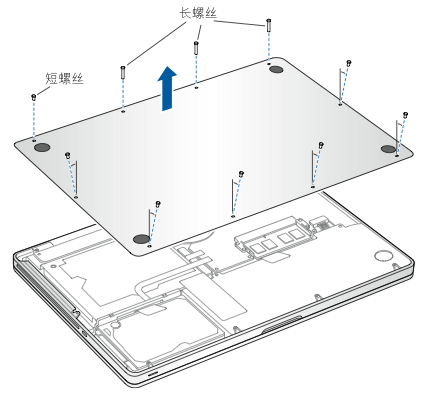
触摸电脑内部的任意金属表面,以释放身上的所有静电。

步骤 2:卸下现有内存(如果有)
将内存模块两侧的卡扣向外推,从内存卡插槽中释放内存模块。内存会呈一定角度弹出。卸下内存之前,请确保已找到半圆形缺口。如果没有找到,请试着再次向外按压卡扣。
握住内存模块的缺口,将它从插槽中取出。
卸下另一个内存模块。
重要信息:请握住内存模块的边缘,注意不要触碰金色连接器。
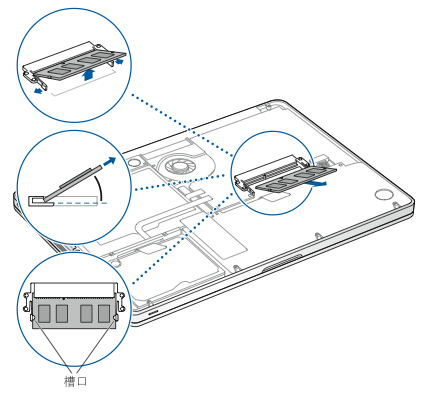
步骤 3:安装内存
将内存模块金色边缘上的缺口对准底部内存插槽中的缺口。
倾斜内存卡,然后将内存推入插槽。
两根手指均匀用力,将内存模块平稳地向下推压。正确插入了内存时,你应该会听到咔嗒一声。
重复这个过程,在顶部插槽中安装另一个内存模块。向下按压内存模块,确保它是水平的。
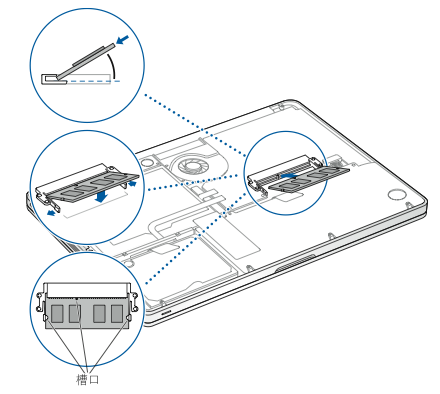
注:确保按照这个示意图来安装内存,以使金色触片几乎完全插入到接口中。
步骤 4:装回底壳
装回底壳。装回并拧紧之前卸下的十颗螺丝,确保将不同长度的螺丝装回正确的位置。
适用机型
下面提供的说明适用于以下 MacBook Pro(15 英寸)机型:
MacBook Pro(15 英寸,2012 年中)
MacBook Pro(15 英寸,2011 年末)
MacBook Pro(15 英寸,2011 年初)
MacBook Pro(15 英寸,2010 年中)
MacBook Pro(15 英寸,2.53GHz,2009 年中)
MacBook Pro(15 英寸,2009 年中)
内存规格
请使用下表来确认要安装的内存是不是与 MacBook Pro 兼容。
MacBook Pro(15 英寸,2012 年中) | |
内存插槽数 | 2 |
基本内存 | 4 GB |
最大内存 | 8 GB |
内存卡规格 | - 双倍数据速率小型双列直插式内存模块 (DDR3) 格式 - 30 毫米(1.18 英寸) - 2 GB 或 4 GB - 204 针 - PC3-12800 DDR3 1600 MHz 型 RAM |
附加备注 | 为获得最佳性能,请在两个内存插槽中都装上内存模块,并确保这两个内存模块完全相同。 |
MacBook Pro(15 英寸,2011 年末)和 MacBook Pro(15 英寸,2011 年初) | |
内存插槽数 | 2 |
基本内存 | 4 GB |
最大内存 | 8 GB |
内存卡规格 | - 双倍数据速率小型双列直插式内存模块 (DDR3) 格式 - 30 毫米(1.18 英寸) - 2 GB 或 4 GB - 204 针 - PC3-10600 DDR3 1333 MHz 型 RAM |
附加备注 | 为获得最佳性能,请在两个内存插槽中都装上内存模块,并确保这两个内存模块完全相同。 |
MacBook Pro(15 英寸,2010 年中)、MacBook Pro(15 英寸,2.53 GHz,2009 年中)、MacBook Pro(15 英寸,2009 年中) | |
内存插槽数 | 2 |
基本内存 | 4 GB |
最大内存 | 8 GB |
内存卡规格 | - 双倍数据速率小型双列直插式内存模块 (DDR3) 格式 - 30 毫米(1.18 英寸) - 2 GB 或 4 GB - 204 针 - PC3-8500 DDR3 1066 MHz 型 RAM |
附加备注 | 为获得最佳性能,请在两个内存插槽中都装上内存模块,并确保这两个内存模块完全相同。 |
卸下或安装内存
警告:MacBook Pro 的内部组件可能会变热。如果你一直在使用 MacBook Pro,请将电脑关机,等待十分钟后再继续,以使内部组件的温度降下来。
步骤 1:卸下底壳
将 MacBook Pro 关机。断开电源适配器、以太网线缆、USB 连接线、安全锁以及连接到 MacBook Pro 的任何其他线缆,以防损坏电脑。
翻转 MacBook Pro,并卸下用于固定底壳的十 (10) 颗螺丝。由于螺丝长度不同,所以要留意螺丝的长度和位置,以便正确装回螺丝。将螺丝放到一旁,妥善保管。提起底壳,并将它放到一旁。
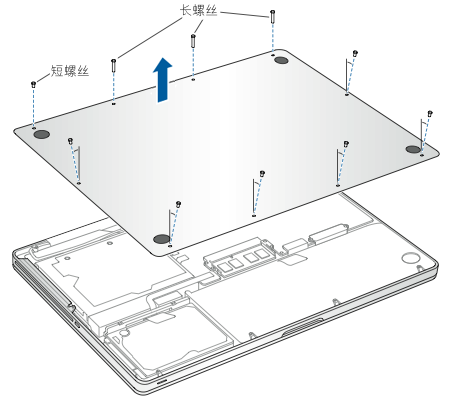
触摸电脑内部的任意金属表面,以释放身上的所有静电。

步骤 2:卸下现有内存(如果有)
将内存模块两侧的卡扣向外推,从内存卡插槽中释放内存模块。内存会呈一定角度弹出。卸下内存之前,请确保已找到半圆形缺口。如果没有找到,请试着再次向外按压卡扣。
握住内存模块的缺口,将它从插槽中取出。
卸下另一个内存模块。
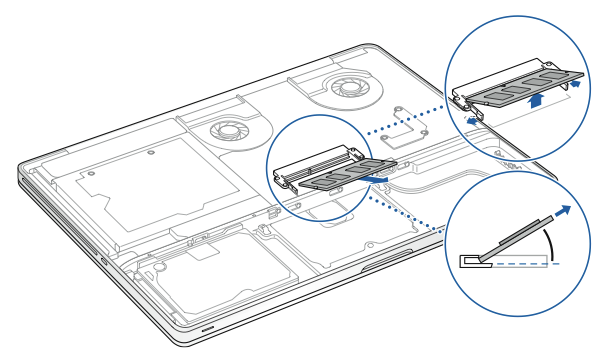
重要信息:请握住内存模块的边缘,注意不要触碰金色连接器。
步骤 3:安装内存
将内存模块金色边缘上的缺口对准底部内存插槽中的缺口。
倾斜内存卡,然后将内存推入插槽。
两根手指均匀用力,将内存模块平稳地向下推压。正确插入了内存时,你应该会听到咔嗒一声。
重复这个过程,在顶部插槽中安装另一个内存模块。向下按压内存模块,确保它是水平的。
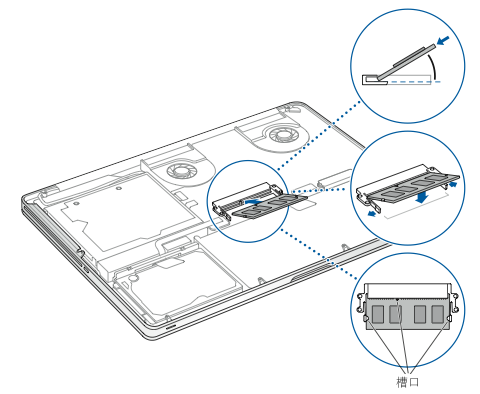
注:确保按照这个示意图来安装内存,以使金色触片几乎完全插入到接口中。
步骤 4:装回底壳
装回并拧紧之前卸下的十颗螺丝,确保将不同长度的螺丝装回正确的位置。
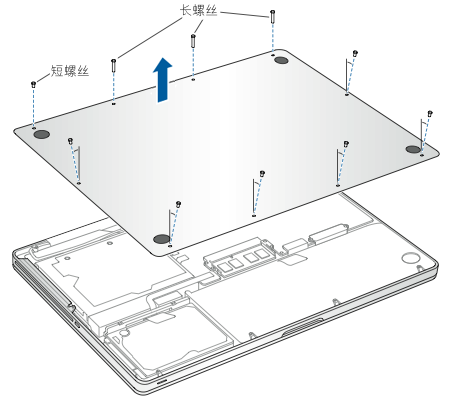
适用机型
下面提供的说明适用于以下 MacBook Pro(15 英寸)机型:
MacBook Pro(15 英寸,2008 年末)
内存规格
请使用下表来确认要安装的内存是不是与 MacBook Pro 兼容。
MacBook Pro(15 英寸,2008 年末) | |
内存插槽数 | 2 |
基本内存 | 2 GB |
最大内存 | 4 GB |
内存卡规格 | - 双倍数据速率小型双列直插式内存模块 (DDR3) 格式 - 30 毫米(1.18 英寸) - 1 GB 或 2 GB - 204 针 - PC3-8500 DDR3 1066 MHz 型 RAM |
附加备注 | 为获得最佳性能,请在两个内存插槽中都装上内存模块,并确保这两个内存模块完全相同。 |
卸下或安装内存
警告:MacBook Pro 的内部组件可能会变热。如果你一直在使用 MacBook Pro,请将电脑关机,等待十分钟后再继续,以使内部组件的温度降下来。
步骤 1:卸下检修盖
将 MacBook Pro 关机。断开电源适配器、以太网线缆、安全锁以及连接到 MacBook Pro 的任何其他线缆,以防损坏电脑。
翻转 MacBook Pro 并找到闩锁。向下按压以释放闩锁,然后拆下覆盖住电池和硬盘驱动器的检修盖。
闩锁必须处于释放后的打开位置,才能卸下检修盖。
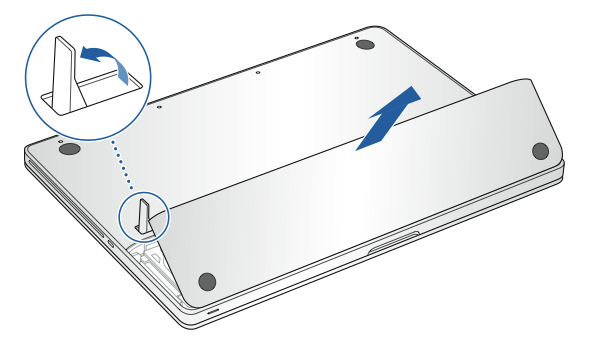
步骤 2:取出电池
确保闩锁仍处于打开位置,轻轻向上拉开卡扣以取出电池。

步骤 3:卸下底壳
卸下用于固定 MacBook Pro 底壳的八颗螺丝,然后取下底壳。
重要信息:由于螺丝长度不同,因此要留意螺丝的长度和位置,以便正确装回螺丝。将螺丝放到一旁,妥善保管。
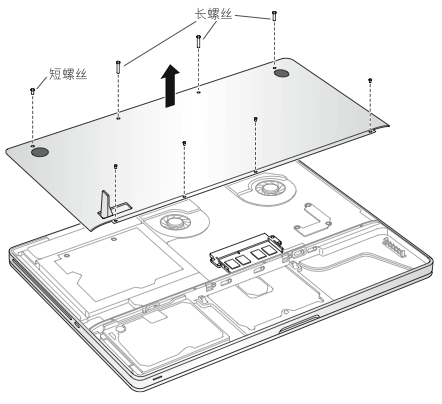
触摸电脑内部的任意金属表面,以释放身上的所有静电。

步骤 4:卸下现有内存(如果有)
将内存模块两侧的弹出卡扣向外推,从内存卡插槽中释放内存模块。内存会呈一定角度弹出。卸下内存之前,请确保已找到半圆形缺口。如果没有找到,请试着再次按压弹出卡扣。
握住内存模块的缺口,将它从插槽中取出。
卸下另一个内存模块。
重要信息:请握住内存模块的边缘,注意不要触碰金色连接器。
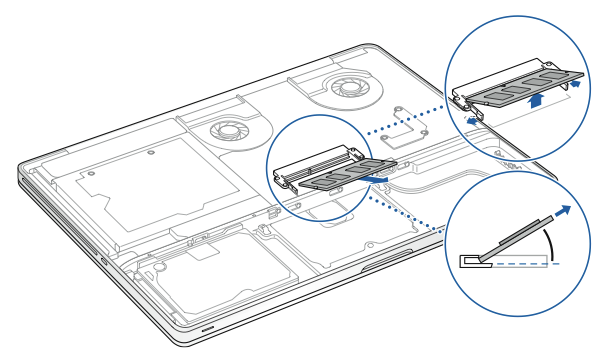
步骤 5:安装内存
将内存模块金色边缘上的缺口对准底部内存插槽中的缺口。
倾斜内存卡,然后将内存推入插槽。
两根手指均匀用力,将内存模块平稳地向下推压。正确插入了内存时,你应该会听到咔嗒一声。
如有必要,重复这个过程,在顶部插槽中安装另一个内存模块。向下按压内存模块,确保它是水平的。
注:确保按照下面的示意图来安装内存,以使金色触片几乎完全插入到接口中。
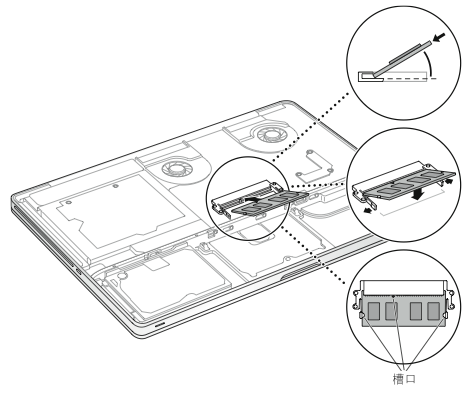
步骤 6:装回底壳
装回底壳。装回并拧紧八颗螺丝。
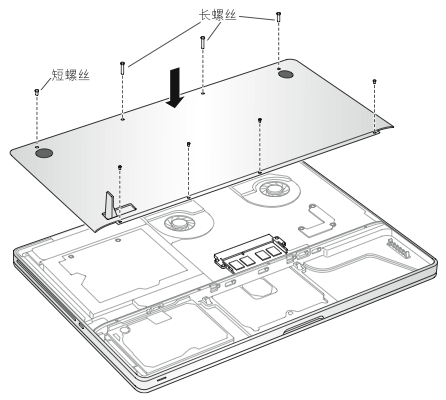
步骤 7:装回电池
要装回电池,请确保闩锁处于打开位置。呈一定角度握住电池,将电池的弧形边缘滑入电池槽外缘的托架下方。轻轻向下按压电池。
步骤 8:装回检修盖
保持闩锁处于打开位置,装回检修盖,确保检修盖与 MacBook Pro 的底壳保持齐平,然后将闩锁按压到关闭位置。
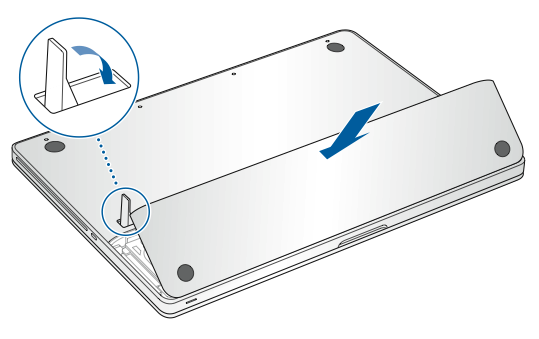
适用机型
下面提供的说明适用于以下 MacBook Pro(17 英寸)机型:
MacBook Pro(17 英寸,2011 年末)
MacBook Pro(17 英寸,2011 年初)
MacBook Pro(17 英寸,2010 年中)
MacBook Pro(17 英寸,2009 年中)
MacBook Pro(17 英寸,2009 年初)
内存规格
请使用下表来确认要安装的内存是不是与 MacBook Pro 兼容。
MacBook Pro(17 英寸,2011 年末)和 MacBook Pro(17 英寸,2011 年初) | |
内存插槽数 | 2 |
基本内存 | 4 GB |
最大内存 | 8 GB |
内存卡规格 | - 双倍数据速率小型双列直插式内存模块 (DDR3) 格式 - 67.6 毫米 x 30 毫米(1.18 英寸) - 2 GB 或 4 GB - 204 针 - PC3-10600 DDR3 1333 MHz 型 RAM |
附加备注 | 你可以安装两个 4 GB 的内存模块,以获得最大 8 GB 的内存。为获得最佳性能,请在两个内存插槽中都装上内存模块,并确保这两个内存模块完全相同。 |
MacBook Pro(17 英寸,2010 年中)、MacBook Pro(17 英寸,2009 年中)和 MacBook Pro(17 英寸,2009 年初) | |
内存插槽数 | 2 |
基本内存 | 4 GB |
最大内存 | 8 GB |
内存卡规格 | - 双倍数据速率小型双列直插式内存模块 (DDR3) 格式 - 30 毫米(1.18 英寸) - 2 GB 或 4 GB - 204 针 - PC3-8500 DDR3 1066 MHz 型 RAM |
附加备注 | 你可以安装两个 4 GB 的内存模块,以获得最大 8 GB 的内存。为获得最佳性能,请在两个内存插槽中都装上内存模块,并确保这两个内存模块完全相同。 |
卸下或安装内存
警告:MacBook Pro 的内部组件可能会变热。如果你一直在使用 MacBook Pro,请将电脑关机,等待十分钟后再继续,以使内部组件的温度降下来。
步骤 1:卸下底壳
将 MacBook Pro 关机。断开电源适配器、以太网线缆、USB 连接线、安全锁以及连接到 MacBook Pro 的任何其他线缆,以防损坏电脑。
翻转 MacBook Pro,并卸下用于固定底壳的十 (10) 颗螺丝。由于螺丝长度不同,所以要留意螺丝的长度和位置,以便正确装回螺丝。将螺丝放到一旁,妥善保管。提起底壳,并将它放到一旁。
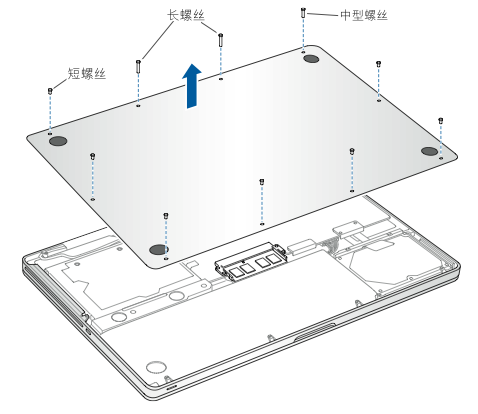
触摸电脑内部的任意金属表面,以释放身上的所有静电。

步骤 2:卸下现有内存(如果有)
将内存模块两侧的卡扣向外推,从内存卡插槽中释放内存模块。内存会呈一定角度弹出。卸下内存之前,请确保已找到半圆形缺口。如果没有找到缺口,则试着再次向外按压卡扣。
握住内存模块的缺口,将它从插槽中取出。
卸下另一个内存模块。
重要信息:请握住内存模块的边缘,注意不要触碰金色连接器。
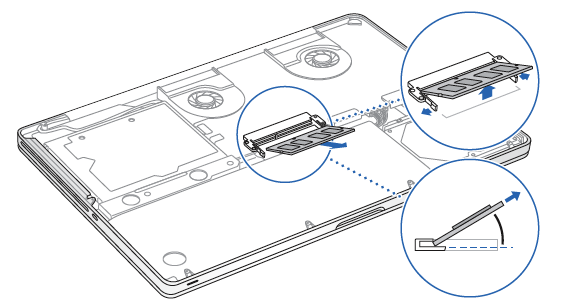
步骤 3:安装内存
将内存模块金色边缘上的缺口对准底部内存插槽中的缺口。
倾斜内存卡,然后将内存推入插槽。
两根手指均匀用力,将内存模块平稳地向下推压。正确插入了内存时,你应该会听到咔嗒一声。
重复这个过程,在顶部插槽中安装另一个内存模块。向下按压内存模块,确保它是水平的。
注:确保按照下面的示意图来安装内存,以使金色触片几乎完全插入到接口中。
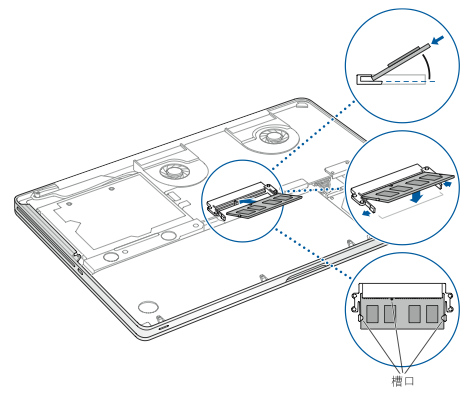
步骤 4:装回底壳
装回底壳。装回并拧紧之前卸下的十颗螺丝,确保将不同长度的螺丝装回正确的位置。

适用机型
下面提供的说明适用于以下 MacBook Pro(15 英寸和 17 英寸)机型:
MacBook Pro(17 英寸,2008 年末)及更早机型
MacBook Pro(15 英寸,2008 年初)及更早机型
内存规格
请使用下表来确认要安装的内存是不是与 MacBook Pro 兼容。
MacBook Pro(17 英寸,2008 年末)及更早机型和 MacBook Pro(15 英寸,2008 年初)及更早机型 | |
内存插槽数 | 2 |
基本内存 | 512 MB(按订单配置) |
最大内存 | 请参考下表 |
内存卡规格 | - 双倍数据速率小型双列直插式内存模块 (DDR3) 格式 - 30 毫米(1.18 英寸) - 200 针 - PC2-5300 DDR2 667 MHz 型 RAM |
请参考下表,了解这些笔记本电脑可识别的最大内存量:
2 GB | MacBook Pro、MacBook Pro(17 英寸)、MacBook Pro(15 英寸,光面屏) |
3 GB | MacBook Pro(15 英寸和 17 英寸,Core 2 Duo) 注:这些机型仅支持 3 GB 的内存总量。如果你想要让电脑的 SDRAM 容量达到上限,请在一个插槽中安装 2 GB 的 SO-DIMM,在另一个插槽中安装 1 GB 的 SO-DIMM。 |
4 GB | MacBook Pro(15 英寸,2.4/2.2 GHz)、MacBook Pro(17 英寸,2.4 GHz)、MacBook Pro(15 英寸,2008 年初)、MacBook Pro(17 英寸,2008 年末) |
卸下或安装内存
你需要在安装额外的内存之前取出电池,并在安装内存之后装回电池。下面的规程包含相应流程中这两个环节的所有必要说明。
警告:MacBook Pro 的内部组件可能会变热。如果你一直在使用 MacBook Pro,请将电脑关机,等待十分钟后再继续,以使内部组件的温度降下来。
步骤 1:取出电池
将 MacBook Pro 关机。断开电源适配器、以太网线缆以及连接到 MacBook Pro 的任何其他线缆,以防损坏电脑。
翻转电脑。
找到电池两侧的电池释放闩锁。
向上滑动两个闩锁。电池应该会略微弹出。
提起电池以将它取出。
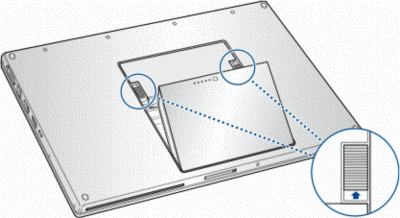
步骤 2:卸下内存盖
用 00 号十字型螺丝刀卸下固定内存盖的螺丝,然后从电脑的电池槽中取出内存盖。你可能需要卸下三颗或四颗螺丝,具体取决于你的 MacBook Pro 机型。
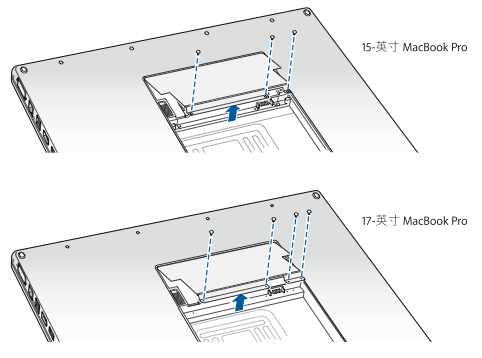
触摸电脑内部的任意金属表面,以释放身上的所有静电。

步骤 3:卸下现有内存(如果有)
如果需要卸下内存卡(例如,想要更换内存卡,或需要先取下顶部插槽中的内存才能操作底部插槽),则可以松开内存卡两侧的卡扣,使它们与内存卡的缺口分离,从而将内存卡卸下。内存卡应该会略微弹出。将内存卡提起约 25 度,然后将内存卡轻轻滑出内存插槽。
重要信息:请握住内存模块的边缘,注意不要触碰金色连接器。
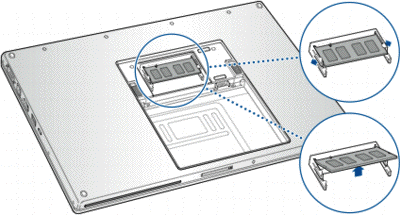
步骤 4:安装内存
呈 25 度角插入新的内存卡。将内存卡上的缺口与内存插槽中的小卡扣对准,接着将内存卡滑入插槽中,直到几乎看不到金色的边缘。将内存卡用力按压到内存插槽中。你可能会感觉到有些阻力。
轻轻松开内存插槽中的小卡扣,使它们与缺口分离,然后向下推压内存卡,直到内存卡两侧的两个卡扣锁定到位。
在第二个内存插槽中插入额外的内存。
注:确保按照下面的示意图来安装内存,以使金色触片几乎完全插入到接口中。
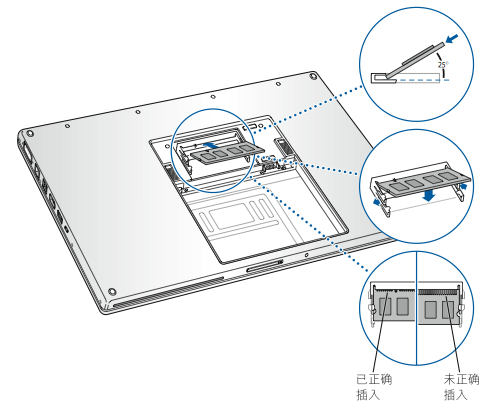
步骤 5:装回内存盖
装回内存盖,确保内存盖平放,然后用螺丝将它重新固定到位。
步骤 6:插入电池
按下图所示,将电池的底部边缘以一定角度放入电池盒中。
轻轻向下按压电池的顶部边缘,直至电池闩锁锁定到位。

进一步了解
检查电脑能不能识别新的内存
安装额外的内存后,你应确认电脑能不能识别新的内存。要检查电脑的内存,请进行以下操作:
启动电脑。
当看到 Mac OS X 桌面时,从左上方的菜单栏中选取苹果 () 菜单,然后选取“关于本机”。
内存总量包括原装内存量和新增内存量;如果更换了所有内存,内存总量则为新内存的总量。如需详细了解电脑上安装的内存量,请依次选取苹果 () 菜单和“关于本机”以打开“系统概述”。然后,点按“更多信息”,接着在“系统概述”中显示的“硬件”部分点按“内存”。
如果你的电脑无法识别内存或无法正常启动,请确认你安装的内存与 MacBook Pro 兼容,并重新插接内存以确保安装正确。